El programa de edición de sonido Audacity, disponible como software gratuito en Windows, Linux y Mac OSX, tiene una función incorporada que convierte archivos de sonido de alta fidelidad de 16 y 32 bits en grabaciones de baja fidelidad de 8 bits.
Paso 1: abre un archivo
Haga clic en el Expediente menú. Seleccione un archivo de audio para trabajar, luego haga clic en el Abierto para abrir el archivo.
Video del día

Abrir un archivo de audio
Credito de imagen: J T B
Paso 2: Exportar audio desde el menú Archivo
Haga clic en el Expediente menú, luego seleccione Exportar audio.

Exportar el archivo
Credito de imagen: J T B
Audacity abre un cuadro de diálogo de archivo.
Paso 3: ingrese el nombre del archivo
Escriba un nombre para su archivo de audio de 8 bits en el Nombre del archivo campo.
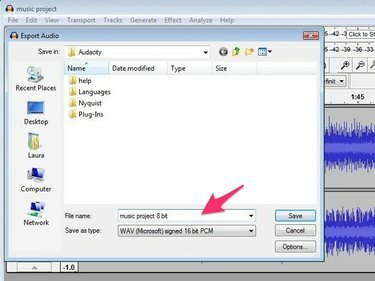
Ingrese un nuevo nombre para el archivo de 8 bits
Credito de imagen: J T B
Paso 4: seleccione el tipo de archivo
Haga clic en el Guardar como tipo lista desplegable y seleccione Otros archivos sin comprimir.
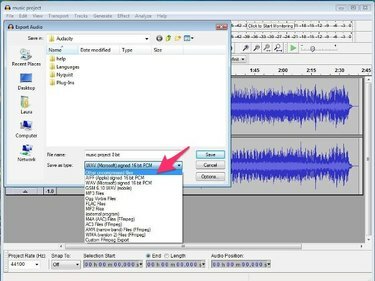
Seleccione Otro tipo de archivo sin comprimir
Credito de imagen: J T B
Paso 5: Botón de opciones
Haga clic en el Opciones botón y seleccione PCM de 8 bits sin firmar de la lista que aparece. Haga clic en el Ahorrar botón. Audacity muestra un cuadro de diálogo que contiene información de metadatos para el archivo.
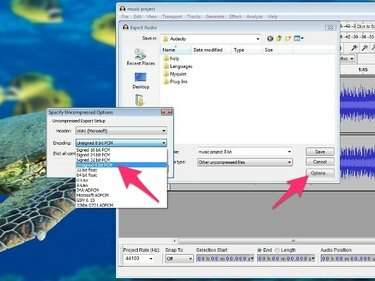
Seleccione PCM de 8 bits sin firmar
Credito de imagen: J T B
Edite los metadatos del archivo, incluido el nombre del artista, el género y el año. Puede modificar esta información o dejarla en blanco. Haga clic en el OK botón. Audacity guarda su archivo en formato de 8 bits.
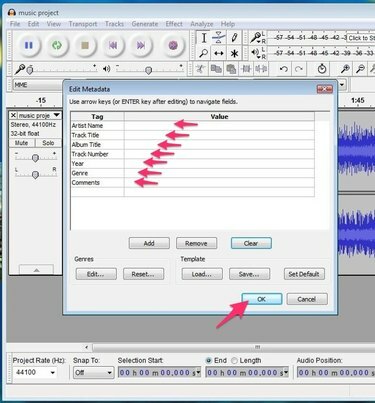
Edite metadatos y guarde el archivo
Credito de imagen: J T B
Propina
Cambiar un archivo de audio a una resolución de 8 bits reduce el tamaño del archivo, así como el rango dinámico del sonido, lo que le da una calidad algo "amortiguada". También puede escuchar más ruido de "silbido" en un archivo de 8 bits en comparación con una grabación de 16 bits.




